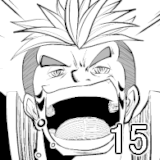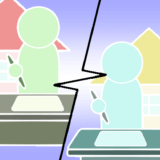※記事内に広告を含みます
皆さん、本日も閲覧ありがとうございます。
山本電卓と申します。
今回は、よくSNSなどで「クリスタ」や「クリペ」などといった言葉を見るけど一体何のことだろう?と思ってこの記事を読んでいただいている方に、分かりやすく「クリスタとは何か」を紹介させていただこうと思います。
それではよろしくお願いいたします
( `・∀・´)ノ!
▼イラスト・簡単な漫画なら【CLIP STUDIO PAINT PRO】
CLIP STUDIO PAINT PRO▼本格的な漫画・アニメーション制作なら【CLIP STUDIO PAINT EX】
CLIP STUDIO PAINT EX目次
- 「クリスタ」の正式名称は「CLIP STUDIO PAINT(クリップスタジオペイント)」!
- CLIP STUDIO PAINT(クリスタ)とは!?
- なぜみんなCLIP STUDIO PAINT(クリスタ)を使うの?
- CLIP STUDIO PAINT(クリスタ)って種類があるの?
- CLIP STUDIO PAINT(クリスタ)っていくらで買えるの?
- 月額利用以外のCLIP STUDIO PAINT(クリスタ)は1台だけでしか使用できないの?
- パソコンでどうやって絵を描くの?
- CLIP STUDIO PAINT(クリスタ)での作業は途中で中断できるの?
- 作品が完成したらどうすればいいの?
- CLIP STUDIO PAINT(クリスタ)は古いデバイスでも使えるの?
- CLIP STUDIO PAINT(クリスタ)はPROかEXどっちを選べばいい?
- CLIP STUDIO PAINT(クリスタ)が入っているデバイスを買い替える時はどうするの?
- CLIP STUDIO PAINT(クリスタ)の初歩的な疑問まとめ
「クリスタ」の正式名称は「CLIP STUDIO PAINT(クリップスタジオペイント)」!
「クリスタ」とはCLIP STUDIO PAINTの略称であり、「クリップスタジオペイント」と読みます。
細かく言えばCLIP STUDIO というポータルソフトの中にさらに「PAINT」というソフトがある為、それらの区別をする為に「クリペ」という略称を使う方もいます。
◆Ver.2以前の場合
CLIP STUDIOからCLIP STUDIO PAINTを起動。
◆Ver.3.0以降の場合
CLIP STUDIO STARTからCLIP STUDIO PAINTを起動。
CLIP STUDIO PAINT(クリスタ)とは!?
クリスタは有料のデジタルイラスト・漫画制作ソフト!
クリスタはセルシス社が販売しているペイントソフトです。
パソコン(Windows・mac OS)、iPad、iPhone、Galaxy(タブレット・スマートフォン)、Androidのデバイス(機器)、Chromebookでイラストや漫画を描くことができます。
※2024年3月現在
こちらはパソコンでCLIP STUDIO PAINT(クリスタ)を開いた画面になります↓
中央にある白い部分がキャンバス(紙)となり、ここにイラストや漫画を描いていきます。
ちなみにタブレットですとこんな感じです↓
そしてスマートフォンですとこんな感じです↓
また、全体の色味も変えることもできますよ◎
他のペイントソフトと比べて優秀なのは漫画制作機能も豊富に搭載されているという点です。
クリスタは難しい?漫画完成までの描き方を紹介します!(個人差あり)
このサイトに掲載しているオリジナル漫画は下描きから仕上げまで全てCLIP STUDIO PAINTで制作しています。
オリジナル漫画【various sun-バリアス・サン-】はこちらから!!
クリスタはアニメーション制作や画像編集もできる!
クリスタはイラストや漫画制作のソフトとして取り上げられることが多いですが、同じ画面でアニメーションも作れますし、絵や写真などの画像を読み込んで編集や加工をすることもできます◎
クリスタは漫画だけじゃない!イラストやアニメ、画像編集もできます!!
クリスタはアップデートで新機能追加や修正が入ることもある!
クリスタは定期的にインターネットを介して「アップデート」することができます。
アップデートとはクリスタを最新の状態にするもので、これによって新機能が追加されたり不具合が改善・修正されたりします。
スマートフォンやアプリでもありますよね。
アップデートは公開されると公式サイトからそのデータをダウンロードすることができるようになり、作業自体は自分で行います。
無期限版クリスタのVer.2.0以降は有料の「アップデートプラン」の契約が必要
クリスタVer.2.0以降から、「ダウンロード版」「パッケージ版」といった無期限版(買い切りタイプ)クリスタの機能追加アップデートを行うには有料の「アップデートプラン」の契約が必要になりました。
※不具合などの修正アップデートは無償で利用できます。
【クリスタVer.3】アップデートプランの契約方法を紹介します!!
「ダウンロード版」「パッケージ版」「月額利用」に関しては後述の『クリスタには3つの販売形式がある』の項目で紹介しています。
クリスタは多くの方に使用されている!!
売上・pixivユーザーの使用率No.1!
クリスタの売上は、グラフィックスソフト部門において2015・2016・2017・2019年度で1位を獲得、さらにイラストSNSで有名な「pixiv」内においてユーザーのクリスタ使用率が1位(セルシス社調べ)であることを公式サイトで公表しています。
こういったものは個人との相性もありますので必ずしも「多くの方が使っている=自分も良いと感じる」となるとは限りませんが、みんなが使っていることには安心感を持てますね。
プロも使用している!
アニメ化された作品を描かれているようなプロの方もクリスタを使用しているとクリスタ関連サイトでも紹介されています。
プロの方がSNSでクリスタの操作方法などを紹介していることもありますね。
50を超える学校で導入されている!
イラストや漫画を学べる大学や専門学校でも、デジタル制作においてはこのクリスタが導入されている所が多くあります。
その中には「大阪芸術大学」や「京都精華大学」、「代々木アニメーション学院」といった有名な学校も含まれています!
動画視聴型お絵描き講座「Palmie(パルミー)」でも使用されている
有料ですが、動画を見ながら絵の勉強ができる「Palmie(パルミー)」でもCLIP STUDIO PAINTを使用した講座がいくつもあります。
なぜみんなCLIP STUDIO PAINT(クリスタ)を使うの?
クリスタ特有の便利な機能が盛りだくさん!!
ペイントソフトは無料のものもたくさんある中でなぜ有料のクリスタを使うのかといいますとクリスタ特有の便利な機能の数々が理由かなと思います。
これらの機能を利用することによって効率化による時間短縮、インクやトーンなどの画材代が不要になるといった費用削減などができるといったことがお金を払ってでもクリスタを使いたいといったことに繋がるのでしょう。
クリスタには他のペイントソフトにある機能も揃っている!
いくら特有の機能があるといっても、他のペイントソフトで使用できる機能がなければその魅力も半減です。
しかし、クリスタにはちゃんと他のペイントソフトと共通している機能もあります。
クリスタで階調の反転!白と黒を一瞬で入れ替える便利機能と注意点!!
クリスタのコピースタンプでイラストの加工・修正が可能!!-意外と知らないクリスタ機能-
CLIP STUDIO PAINT(クリスタ)って種類があるの?
クリスタには3種類のグレードがある!
一言でクリスタといってますが、実はクリスタには3種類のグレードがあります。
それが以下の3つです。
CLIP STUDIO PAINT DEBUT(デビュー)
CLIP STUDIO PAINT PRO(プロ)
CLIP STUDIO PAINT EX(イーエックス)
クリスタDEBUTは簡易版、PRO・EXは製品版
CLIP STUDIO PAINT DEBUT
3つのグレードの内、DEBUTはクリスタの簡易版であり、購入するものではありません。
DEBUTはpixivのプレミア会員(有料)に登録したり、ペンタブレットやタブレットPCなどを購入した際に特典として貰えるものです。
簡易版ですのでやはり製品版のPROやEXより使用できる機能は少なくなっています。
クリスタDEBUTのできる・できない機能全て紹介!-製品版との違い-
CLIP STUDIO PAINT PRO
クリスタの製品版の中で下のグレードのものです。
イラスト用と呼ばれることが多いですが漫画も充分描ける性能を持っています。
また、24フレーム以内のアニメーションも作成できます。
また、PROを購入後に差額分を支払うだけでEXにアップグレードさせることもできます。
クリスタPRO購入後からEXに損せず買い替える方法(アップグレード)!!
CLIP STUDIO PAINT EX
クリスタの完全版であり、全ての機能が使用できます。
PROに比べ、複数ページの漫画作品の管理機能が追加されるなど漫画制作に関する機能が充実しています。
また、長編のアニメーションも作成可能になっています。
クリスタには無料体験版もあります!
ペイントソフト CLIP STUDIO PAINT 無料体験版のダウンロード![]()
クリスタには製品版の機能を無料で試せる体験版があります。
体験版ですので機能制限はやはりあります。
しかし、無料のアカウント登録を行うことで30日の期間限定で製品版(PRO・EXどちらも)を制限なしで使用することができるようになります!
クリスタ無料体験版のダウンロード・使用方法!-全工程の画像付き-
【クリスタ無料体験版】「制限あり」と「なし」の15の違いとは
CLIP STUDIO PAINT(クリスタ)っていくらで買えるの?
CLIP STUDIO PAINTの金額
クリスタ(製品版)の金額は以下のようになっています。
| CLIP STUDIO PAINT | EX | PRO |
|---|---|---|
| ダウンロード版(PCのみ) ※Ver.3.0 | 24,900円 | 5,900円 |
| パッケージ版(PCのみ) ※Ver2.0~ | 34,000円 | 8,000円 |
| 月額利用(1デバイスプラン) | 980円/月 8,300円/年 | 480円/月 3,000円/年 |
| 月額利用(2デバイスプラン) | 1,380円/月 11,200円/年 | 800円/月 4,000円/年 |
| 月額利用(プレミアムスプラン) | 1,600円/月 13,000円/年 | 980円/月 6,000円/年 |
| 月額利用(スマートフォンプラン) | 300円/月 2,000円/年 | 100円/月 700円/年 |
クリスタの金額に関する詳しい内容は以下の記事にまとめていますので参考にしていただければと思います。
クリスタには3つの販売形式がある
上記の表のように、クリスタには「ダウンロード版」「パッケージ版」「月額利用」という3つの販売形式があり、どの販売形式を選ぶかによっても金額が変わってきます。
ダウンロード版
パソコンでのみ使用できるクリスタになります。
公式サイトから購入手続き・ソフトのダウンロード・インストールを行います。
支払い方法はクレジットカードかコンビニ支払いになります。
CLIP STUDIO PAINT PRO
CLIP STUDIO PAINT EX
パッケージ版
こちらもパソコンでのみ使用できるクリスタです。
パッケージ(箱)にインストール用のディスク(Windows用・macOS用の2枚)と「インストールガイド」「スタートアップガイド」が入っており、家電量販店やネット通販サイトで購入できるものです。
月額利用
1ヶ月もしくは1年ごとに定額料金を支払う契約をすることでクリスタを使用できる形式です。
※年額での支払いの方がお得な内容になっています。
こちらは満額というものは存在せず、解約しない限り支払いは続く形になります。
その変わり、機能追加のアップデートも追加料金なしで行えます。
タブレット・スマートフォン版のクリスタにはこの「月額利用」でしか使用できません。
支払い方法はパソコン版ですとクレジットカードのみ、タブレット・スマートフォン版ですとクレジットカードかiTunesカードなどのギフトカード、キャリア決済による支払いができます。
関連記事
スマートフォン版なら毎月30時間クリスタEXが無料で使用できる
クリスタをスマートフォンで使用する場合、上記の月額利用を契約しなくても毎月30時間まででしたら無料でCLIP STUDIO PAINT EXを使用することができます。
※この使用時間は毎月1日の午前4時にリセットされます。
無料での使用中は画面上部に使用時間が表示されます。
これは画面をOFFにしている間は使用時間に入りません。
さらに、クリスタのアカウント登録をしておけばたまにログインボーナスでCLIPPYというポイントをもらえることがあります。
スマートフォン版クリスタではそのポイントを使い、30CLIPPYで1時間分無料使用時間を延長することもできるのです。
参考記事
クリスタがAndroidスマホで使える!始め方と使い方紹介!
月額利用以外のCLIP STUDIO PAINT(クリスタ)は1台だけでしか使用できないの?
前項で、「月額利用」のプランに2デバイスプランやプレミアムプランがあり、複数のデバイスでクリスタが使用できると紹介しました。
ではパダウンロード・パッケージ版は1台までしかクリスタを使用できないのかという疑問が出てきます。
ダウンロード・パッケージ版クリスタは2台まで使用可能!ただし同時使用は禁止!
製品版のクリスタの使用には「ライセンス」が必要
クリスタには無料体験版があり、お金を払わずとも手元のデバイスにクリスタのソフトをダウンロード・インストールすることができます。
ではどうやって無料体験版と製品版の違いを判断させるのかといいますと、「ライセンス」を認証しているかどうかです。
クリスタのアカウントにログインした状態でパッケージ版の購入や月額利用の手続きを行うと自動的にライセンスを認証してくれるのですが、その他のライセンス認証方法として「シリアルナンバー」というものがあります。
ダウンロード・パッケージ版クリスタでは、購入することで「シリアルナンバー」や「アクティベーションコード」を受け取ることができ、その番号を入力することでライセンスを認証することができるのです。
詳しいクリスタへのライセンス登録方法は以下の記事を参考にしていただければと思います。
ライセンスは2台まで登録可能!
ダウンロード・パッケージ版クリスタを購入することで受け取れるライセンスはパソコン2台までなら登録することができます。
その際、WindowsとmacOSなど、異なるOS同士でも問題ありません。
3台目に登録する場合、1度全てのシライセンスの登録を解除する作業が入り、そこから改めて登録するという流れになります。
ただし、タブレット・スマートフォン版は月額利用のみですので複数台数を使用できるプランの契約が必要になります。
同じライセンスのクリスタを同時に使用するのは禁止!
クリスタの製品使用許諾契約書の第4条により、同じライセンスを登録したクリスタを同時に起動・使用することが禁止されています。
動作的に不可能なのか可能なのか、もし同時起動・使用を行ったらどうなるかは公式からの明確な説明が確認できていないため分かりません。
※契約違反の場合は契約の解約・解除となるとの記載はあります。
私も禁止事項ですので試すことはできません。
同時使用したい場合は「月額利用」の2デバイスプランかプレミアムプランを契約するか、使用したい端末の数だけCLIP STUDIO PAINT(ライセンス)を購入して下さい。
また、企業・教育機関向けの「ボリュームライセンス」を契約すれば1つのシリアルナンバーで複数台の端末にインストールができるようになります。
同アカウントでの複数ライセンスの購入・契約は可能
1つのライセンスでは上記のように使用できる端末の数に制限がありますが、1つのアカウントで複数のライセンスを購入・契約することは可能です。
複数のアカウントの所有は不可
セルシス利用規約により、「1人で複数のライセンスを所有することはできない」との記載があります。
パソコンでどうやって絵を描くの?
タブレットやスマートフォンは画面から直接入力できるのでタッチペンやApple Pencil(iPad・iPhone限定)どを使って絵を描くというのは想像しやすいかと思います。
では、それができないパソコンではどうやって絵を描くのでしょうか
「ペンタブレット」や「液晶タブレット」を接続する!
パソコンに接続できるデバイスに「ペンタブレット」や「液晶タブレット」というものが販売されています。
こちらを接続し、付属のペンで操作することで絵を描くことができます◎
また、これらのデバイスには「筆圧」を感知してそれに合わせて線の太さも変えてくれる機能があるものもあります。
※お手元のパソコンとペンタブレット・液晶タブレットの接続端子が合っているかしっかり確認しましょう。
ペンタブレット(略称:ペンタブ/板タブ)
板状のデバイスの上をペンでなぞると画面のツールも同じ動きをしてくれます。
この操作で絵を描くことができます。
パソコン画面を見ながらペン操作をするのでアナログ制作の感覚とは異なり、多少慣れが必要になってきます。
液晶タブレット(略称:液タブ)
パソコン画面と同じ画面を表示させることができ、その画面に直接ペン入力ができる為、アナログ制作に近い感覚で絵を描くことができます。(紙のザラザラ感と画面のツルツル感の違いはありますが)
こちらはペンタブレットよりかなり高価になります。
関連記事
マウス操作でも絵が描けないわけではない
紙に直接描くアナログ制作のような絵を描くにはやはりペンタブレットや液晶タブレットが必要になってきますが、マウス操作でも絵が描けないわけではありません。
左クリックを押しながらペンツールを操作することで線を描くことができます。
この方法で絵をキレイに描くにはそれなりの技術がいりますがこのマウス操作で絵を描いてSNSなどにイラストを上げている方もいらっしゃいます。
また、「3次ベジェ曲線」を使用すればマスコットキャラクターなどの線の強弱があまり必要ない絵をマウス操作だけで描くことができますよ◎
クリスタは読み込みしたデータの編集も可能!
CLIP STUDIO PAINTでは画像や音声・動画など様々な形式のデータを読み込みし、編集を行うことができます。
クリスタの動作環境「入力・出力対応フォーマット」の意味解説します!
下描きや線画をアナログで描き、それを読み込みしてCLIP STUDIO PAINTで仕上げたり、写真やアナログイラストを修正・加工したりできます。
クリスタは漫画だけじゃない!イラストやアニメ、画像編集もできます!!
CLIP STUDIO PAINT(クリスタ)での作業は途中で中断できるの?
クリスタの作業はデータを保存すればいつでも中断・再開できる!
CLIP STUDIO PAINTで制作中の作品は、「保存」を選択することで制作中の状態を保ったままのデータを保存することができます。
保存をすればCLIP STUDIO PAINTを閉じても大丈夫です。
再開したい時は自分のデバイスのフォルダ内に保存された「CLIP STUDIO PAINT作業用のデータ(拡張子:.clip)」を開けばCLIP STUDIO PAINTが起動し、保存した状態から作業を進めることができます。
↓
保存しないまま終了するとデータは残らないので注意!
保存すればデータは残せると述べましたが、逆を言えば保存しないままCLIP STUDIO PAINTを閉じて終了してしまうと進めた分の作業が消えてしまうということになります。
不意にCLIP STUDIO PAINTもしくはパソコンが閉じてしまう可能性もかなり少ないですが絶対に起こらないとも言い切れませんので、作業終了時だけでなく作業中にも定期的に(上書き)保存するクセをつけておきましょう。
ちなみに、保存しないままCLIP STUDIO PAINTを閉じようとすると注意ウィンドウも表示してくれます。
クリスタのファイルサイズ(容量)ってどれくらい?漫画とイラストの容量をお見せします!(個人差あり)
作品が完成したらどうすればいいの?
クリスタで作品が完成したら「書き出し」しよう!
CLIP STUDIO PAINTでイラストや漫画を制作し、それが完成しましたら「書き出し」という作業を行うといいでしょう。
この「書き出し」を行うことで作品の「画像データ」を作成することができます。
※CLIP STUDIO PAINTで作業する用のデータはそのまま残りますのでご安心を。
クリスタで書き出し!作品を画像ファイルで保存する方法と補足説明!!
書き出しをすることで作品を様々な媒体で公開できるようになる!
作品の「画像データ」を作成することで何ができるようになるかといいますと、それらを様々な媒体・用途で使用・公開することができるのです。
作品の画像データをSNSやWEBサイトにアップロードして公開したり、印刷向きの画像データを元にコンビニや印刷所で印刷してイベントでの販売や賞などに投稿といったこともできるようになります。
B4デジタル漫画・出力見本はコンビニで印刷できる!!‐セブンイレブン編‐
クリスタでは別のソフトで使えるデータ形式で書き出しすることも可能!
書き出しには画像データ以外にもPhotoshopで使用できるPSD形式やillustratorで使用できるSVG形式での書き出しもできます。
描画をCLIP STUDIO PAINTで行い仕上げを他のソフトで行うなどといった作業も可能となります。
クリスタの動作環境「入力・出力対応フォーマット」の意味解説します!
CLIP STUDIO PAINT(クリスタ)は古いデバイスでも使えるの?
クリスタには動作環境があります…!
クリスタは様々な機能を搭載している為、それらを問題なく使用するにはデバイスにある程度の性能は必要となります。
パソコンではOSのバージョンやパソコン自体の性能、タブレットやスマートフォンはOSのバージョンや機種(端末)などが公式の動作環境ページに記載されています。
パソコン版のクリスタの動作環境に関しましては当サイトでも記事を書かせていただいています。
クリスタの動作環境「OS(Windows)」の意味を解説します!
クリスタの動作環境「OS(mac OS)」の意味を解説します!
絶対にクリスタ公式の動作環境に従わなければいけないわけではない!
この「動作環境」というのはセルシス社側が全機能を問題なく使用できると保証している環境・性能ということになります。
この「クリスタの全機能」の中でより高い性能が必要となってくるのは大きいサイズ・容量の作品データの制作、3Dモデルの使用などです。
3Dモデルなども使用せず、一般的なB4サイズの漫画くらいでしたら多少低い性能のデバイスでも制作可能です。
(データを開く、保存するなどに時間が多くかかる場合はありますが)
実際に、当サイトに掲載しているオリジナル漫画の1~4話はWindows7が出た頃(2009年)のノートパソコンで制作したものです。
【various sun】第1笑:アスナのアルル・カビス(31P)
とは言え、新しめのデバイスである方が安心はできますね。
不安がある場合は「無料体験版」をダウンロード・インストールして動作を確認してみるのも1つの手だと思います◎
ペイントソフト CLIP STUDIO PAINT 無料体験版のダウンロード![]()
デバイスによっては新しいバージョンを使えない場合もある
定期なアップデートにより、CLIP STUDIO PAINTの動作環境も定期的に変更されます。
これにより、最新版のCLIP STUDIO PAINTが使用できないデバイスが出てきました。
※旧バージョンを使用することも可能です。
詳しくは以下の記事を参考にしていただければと思います。
CLIP STUDIO PAINT(クリスタ)はPROかEXどっちを選べばいい?
クリスタEXの機能が必要かどうかで考える
PROかEXかどちらを買えばいいか悩む場合は、自身が制作を行う上でEXの機能が必要かどうかが判断の基準になります。
PROの方が断然安いですからね。
EX特有の機能で需要となり得るのは「ページ管理機能」と「長編アニメーションの制作」かなと個人的には思います。
「ページ管理機能」は漫画などの複数ページある作品を一括で管理することができる機能で、見開きページを作成する機能や印刷時に必要な作品情報やノンブルを原稿の全ページに記載させる機能もここに含まれています。
とは言え(機能が使えなく手間はかかりますが)1ページずつデータを保存・管理すればPROでも複数ページの作品を作成することは可能です。
ただし、「長編アニメーション」はEXでないと作成できません。
絵(アニメーションセル)を描くこととアニメーションの編集が同じソフトで行えるというのが利点ですね◎
まずはPROを使用し、後でEXに変更するのも1つの手
ダウンロード・パッケージ版クリスタは優待価格でPROからEXにアップグレードできる!
クリスタのPROをダウンロード版一括払いで購入、もしくはパッケージ版で購入しておけば、後から優待価格でEXにアップグレードさせることも可能です。
この「優待価格」というのはPROの金額分をEXの金額から引いてくれるといったものです。お得に買えるというよりは損せず買えるという考え方ですね。
この時にアップグレードできるEXはダウンロード版になります。
ですのでまずはPROを購入・使用し、EXが欲しくなってきたタイミングでアップグレードすれば無駄なく使用できるかなと思います◎
クリスタPRO購入後からEXに損せず買い替える方法(アップグレード)!!
CLIP STUDIO PAINT PRO
クリスタ月額利用の場合は契約プランの変更でグレードを変更できる
クリスタを月額利用で使用している場合は契約しているプランの変更でグレードを変更することができます。
詳しくは以下の公式ページを参考にしてみて下さい。
CLIP STUDIO PAINT(クリスタ)が入っているデバイスを買い替える時はどうするの?
新しいデバイスにクリスタをインストールして「ライセンス」を認証すればまた使用できる!
先程も述べましたが、製品版のクリスタは「ライセンス」を認証することで使用できるようになります。
ですので買い替えなどで新しいデバイスを購入した場合はその新しいデバイスにクリスタをダウンロード・インストールし、ログインしてライセンスを認証、もしくはシリアルナンバーを入力することで継続してクリスタを使用することができます。
クリスタを改めて買い直す必要はありません。
ライセンスの認証に関しましては先述の【月額利用以外のクリスタは1台だけでしか使用できないの?】の項目も参考にして下さい。
クリスタの設定も引き継ぎできる!
CLIP STUDIO PAINTでは自分に合った描画ができるように様々な設定を行うことができます。
その設定内容も買い換えたデバイスに引き継がせることができます。
買い替え安心!クリスタ設定は新デバイスに引き継ぎ可能です!!
CLIP STUDIO PAINT(クリスタ)の初歩的な疑問まとめ
クリスタはデジタルでイラスト・漫画を制作する上でとても有能なソフトです。
その機能はお金を払う価値が充分にあると私は思います。
もし興味がありましたらまずは無料体験版からでも初めてみてはいかがでしょうか。
ペイントソフト CLIP STUDIO PAINT 無料体験版のダウンロード
また、いきなり全てをデジタル化する必要もありません。
作業の一部をデジタル化するもの1つの方法です。
【イラスト・漫画のデジタル化に悩む方へ】全てをデジタル化しなくてもいいのです!
それではここまで閲覧ありがとうございました!
お疲れ様でした!!
▼イラスト・簡単な漫画なら【CLIP STUDIO PAINT PRO】
CLIP STUDIO PAINT PRO▼本格的な漫画・アニメーション制作なら【CLIP STUDIO PAINT EX】
CLIP STUDIO PAINT EX▼動画視聴型お絵描き講座【Palmie(パルミー)】